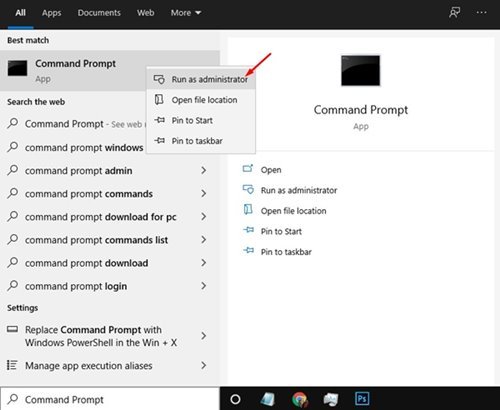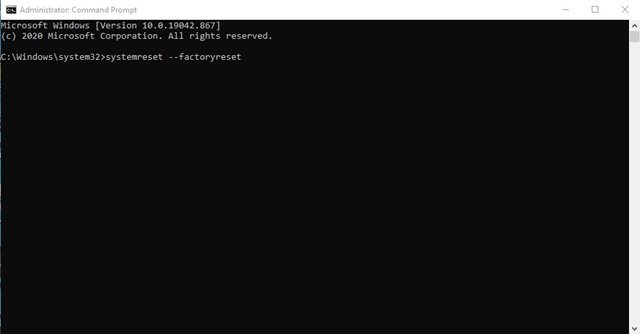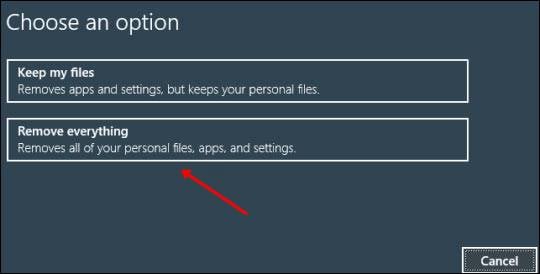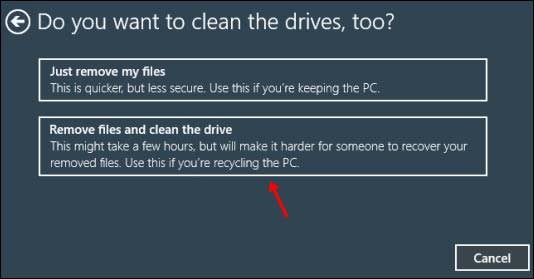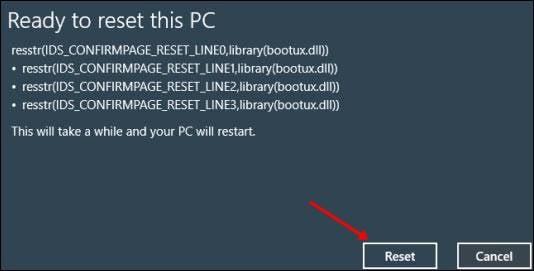Si vous utilisez Windows 10 depuis un certain temps, vous savez peut-être que le système d’exploitation comporte de nombreux bogues et erreurs. Par rapport à tous les autres systèmes d’exploitation de bureau, Windows 10 a plus de problèmes.
Le plus souvent ou non, les utilisateurs de Windows 10 rencontrent des problèmes avec le système d’exploitation. Récemment, de nombreux utilisateurs de Windows ont déclaré qu’ils rencontraient des problèmes après l’installation de mises à jour récentes.
Peu d’utilisateurs ont signalé qu’ils ne pouvaient pas se connecter à Internet, tandis que certains ont affirmé qu’ils ne pouvaient pas accéder à l’application Paramètres.
Bien que Windows 10 vous propose quelques utilitaires de dépannage pour traiter les erreurs, il est préférable de réinitialiser Windows si tout est problématique.
Donc, si vous rencontrez des problèmes avec Windows 10, ou s’il agit parfois de manière anormale, il est préférable de le réinitialiser aux paramètres d’usine. Vous devez également réinitialiser votre système aux paramètres d’usine si vous souhaitez vendre votre appareil à quelqu’un.
Étapes pour réinitialiser Windows 10 via l’invite de commande
Dans cet article, nous partagerons un guide étape par étape sur la réinitialisation de Windows 10 à l’aide de l’invite de commande. Le processus sera simple; vous devez suivre certaines des étapes simples ci-dessous.
Important: une réinitialisation d’usine effacera tous les fichiers et dossiers enregistrés sur le lecteur d’installation du système. Alors, assurez-vous de sauvegarder vos fichiers essentiels avant de réinitialiser votre Windows 10
Étape 1. Tout d’abord, ouvrez Windows Search et tapez Invite de commandes.
Étape 2. Cliquez avec le bouton droit de la souris sur Invite de commandes et sélectionnez Exécuter en tant qu’administrateur.
Étape 3. Maintenant, sur l’invite de commande, entrez la commande:
systemreset --factoryreset
Étape 4. Sur l’écran suivant, il vous sera demandé de choisir une option. Sélectionnez Conserver mes fichiers ou Tout supprimer.
Étape 5. Vous serez maintenant invité à choisir si vous souhaitez simplement supprimer vos fichiers ou supprimer vos fichiers et nettoyer le lecteur. Sélectionnez l’option selon votre souhait.
Étape 6. Enfin, cliquez sur le bouton Réinitialiser et attendez que le système se réinitialise.
C’est ça! Vous avez terminé. Une fois la réinitialisation d’usine terminée, l’écran de configuration initiale de Windows se chargera. Choisissez simplement les paramètres appropriés pour terminer le processus de configuration.
Donc, ce guide traite de la réinitialisation d’usine du PC Windows 10 via l’invite de commande. J’espère que cet article vous a aidé! Merci de le partager également avec vos amis. Si vous avez des doutes à ce sujet, faites-le nous savoir dans la zone de commentaire ci-dessous.